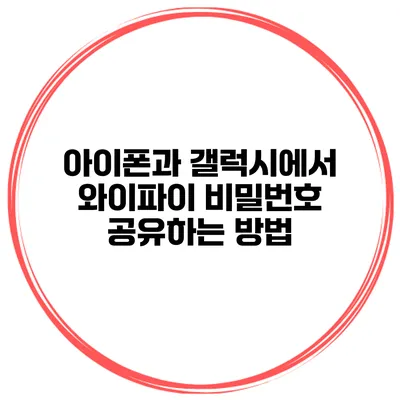와이파이를 활용하는 요즘, 특히 친구나 가족과 함께 있을 때 와이파이 비밀번호를 쉽게 공유할 수 있다면 얼마나 편리할까요? 아이폰과 갤럭시, 두 플랫폼에서의 와이파이 비밀번호 공유 방법을 알아보면, 당신의 소중한 시간과 노력을 아낄 수 있을 거예요.
✅ iptime 공유기 비밀번호 설정 방법을 지금 바로 알아보세요!
아이폰에서 와이파이 비밀번호 공유하는 방법
와이파이 비밀번호 공유하기
아이폰 사용자는 쉽게 와이파이 비밀번호를 공유할 수 있어요. 다음 단계를 따라 해 보세요.
-
설정 앱 열기
화면에서 설정 앱을 찾고 눌러 주세요. -
와이파이 선택
‘와이파이’를 선택하면 현재 연결된 와이파이 네트워크를 볼 수 있어요. -
비밀번호 보기
설정에서 와이파이 네트워크 이름 옆의 정보 아이콘(i)을 선택한 후, 비밀번호를 확인할 수 있어요. 단, 이 옵션은 iOS 16 이상에서 제공되는 기능이에요.
비밀번호 직접 공유하기
명확한 비밀번호를 알게 된다면, 친구와 직접적으로 비밀번호를 공유할 수 있어요. 인쇄하거나 문자로 전송하는 방법이 있죠. 다음은 문자로 전달하는 방법이에요:
- 순서:
- 친구에게 비밀번호를 적어주거나, 카톡으로 보내 주세요.
예를 들어, 비밀번호가 “abc1234″라고 한다면, “내 와이파이 비밀번호는 abc1234야”라고 문자로 보내주세요.
✅ 와이파이 비밀번호를 간편하게 공유하는 방법을 알아보세요!
갤럭시에서 와이파이 비밀번호 공유하는 방법
와이파이 QR 코드 공유하기
갤럭시 기기는 비밀번호를 QR 코드로 공유할 수 있는 편리한 기능이 있어요. 아래 절차를 통해 쉽게 진행할 수 있어요.
-
설정 앱 열기
갤럭시 홈 화면에서 ‘설정’을 찾아서 열어요. -
와이파이 선택
‘연결’ 메뉴에서 ‘와이파이’를 선택한 뒤, 현재 연결된 네트워크를 클릭해 주세요. -
QR 코드 생성
선택한 네트워크의 상세 정보에서 ‘QR 코드 공유’ 옵션이 있습니다. 이 기능을 이용해 QR 코드를 생성할 수 있어요. -
친구와 QR 코드 공유하기
생성된 QR 코드를 친구의 스마트폰으로 스캔하게 하면 자동으로 와이파이에 연결할 수 있어요.
비밀번호를 직접 전달하기
갤럭시 사용자도 비밀번호를 문자로 직접 전달할 수 있어요. 어떤 경우에 사용할 수 있을지 고민해 보세요.
- 친구와 함께 앉아 있을 때, 비밀번호를 직접 알려주기
- 메신저를 통해 간편하게 공유하기
예제: “우리 집 와이파이 비밀번호는 ‘1234abcd’야!”
키 포인트 요약
| 기기 | 방법 | 특징 |
|---|---|---|
| 아이폰 | 설정 > 와이파이 > 상세 정보 확인 | 직접 비밀번호 확인 가능 |
| 갤럭시 | 설정 > 와이파이 > QR 코드 생성 | QR 코드 스캔으로 간편 연결 |
✅ 세일즈포스를 활용한 마케팅 전략의 비밀을 알아보세요.
추가 팁
- 비밀번호 관리하기: 비밀번호를 정기적으로 변경하여 보안을 강화하세요.
- QR 코드 생성 앱 활용하기: QR 코드를 생성해 주는 다양한 앱을 이용하면 편리해요.
- 비밀번호 공유 전에 확인하기: 공유하기 전에 비밀번호가 맞는지 다시 한 번 확인하세요.
결론
정리하자면, 아이폰과 갤럭시에서 와이파이 비밀번호를 공유하는 것은 생각보다 간단하고 직관적이죠. 이러한 방법을 통해 스마트폰 간 와이파이 연결이 훨씬 더 쉬워졌어요. 다음 번에 친구와 함께 있는 자리에서 이 방법을 시도해 보세요! 아마도 서로의 스마트폰 연결이 더욱 원활해질 거예요.
자주 묻는 질문 Q&A
Q1: 아이폰에서 와이파이 비밀번호를 어떻게 공유하나요?
A1: 아이폰에서는 설정 앱에서 ‘와이파이’를 선택한 후, 네트워크 이름 옆의 정보 아이콘(i)을 눌러 비밀번호를 확인할 수 있습니다.
Q2: 갤럭시에서 와이파이 비밀번호를 어떻게 공유하나요?
A2: 갤럭시에서는 설정 앱에서 ‘와이파이’를 선택하고, 현재 연결된 네트워크의 상세 정보에서 ‘QR 코드 공유’ 옵션을 통해 QR 코드를 생성하여 친구와 공유할 수 있습니다.
Q3: 비밀번호 공유 시 유의할 점은 무엇인가요?
A3: 비밀번호를 공유하기 전에 반드시 비밀번호가 맞는지 확인하고, 보안을 위해 정기적으로 비밀번호를 변경하는 것이 좋습니다.